Instrukcja uruchomienia usługi P2P w rejestratorach Internec serii i7
|
|
|
- Angelika Skrzypczak
- 8 lat temu
- Przeglądów:
Transkrypt
1 w rejestratorach Internec serii i7 Dotyczy urządzeń: Rejestratory IP: i7-n26xxxvh od wersji FW i7-n27xxvh od wersji FW i7-n36xxuhv od wersji FW i7-n37xxxuhv od wersji FW i7-n39xxxuhv od wersji FW Rejestratory HD-TVI i7-t03xxvh od wersji FW i7-t04xxvh od wersji FW i7-t0504vh od wersji FW i7-t06xxvh od wersji FW i7-t07xxvh od wersji FW i7-t077xxvh od wersji FW str.1
2 Spis treści Informacje ogólne...3 Konieczne kroki...3 Rejestracja użytkownika w serwisie HiCloudCam...3 Konfiguracja urządzeń INTERNEC do pracy z serwerem HiCloudCam Informacje ogólne Konfiguracja rejestratora za pomocą monitora Konfiguracja rejestratora za pomocą programu i7-vms Konfiguracja rejestratora za pomocą przeglądarki internetowej Dodanie urządzenia do serwera Hicloudcam Dodawanie konta HiCloudCam do i7-vms...18 str.2
3 1.Informacje ogólne Serwer Hicloudcam umożliwia podgląd obrazu z kanałów rejestratora połączonego z P2P. Usługę można uruchomić na systemach z adresem IP prywatnym gdzie nie ma możliwości wystawienia portów rejestratora do sieci globalnej. Usługa testowana była na ISP lokalnych oraz wiodących operatorów mobilnych (Orange, Play, Plus, T-mobile). Warunkiem prawidłowego działania usługi jest stabilne połączenie internetowe. Przy korzystaniu z usługi za pomocą programu i7-vms lub i7-mvs proszę zainstalować najnowszą wersję ze strony lub ze sklepu Play na Androidzie lub Appstore!!!!!!!!!!!!!!!!!!!!!!!!!!!!!!!!!!!!!!!!!!!!!!!!!!!!!!!!!!!!!!!!!!!!!!!!!!!!!!!!!!!!!!!!!!!!!!!!!!!!!!!!!!!!!!!!!!! Właściciel marki INTERNEC nie bierze odpowiedzialności za ewentualne przerwy!!!! w działaniu serwera Hicloudcam oraz za jakiekolwiek inne niedogodności wynikłe z!!!! jego użytkowania.!!!!!!!!!!!!!!!!!!!!!!!!!!!!!!!!!!!!!!!!!!!!!!!!!!!!!!!!!!!!!!!!!!!!!!!!!!!!!!!!!!!!!!!!!!!!!!!!!!!!!!!!!!!!!!!!!!! 2.Konieczne kroki Aby prawidłowo korzystać z serwera Hicloudcam konieczne jest postępowanie według określonej kolejności działań: 1. Rejestracja użytkownika w serwisie Hicloudcam (nie dotyczy już zarejestrowanych użytkowników), 2. Konfiguracja urządzenia / urządzeń INTERNEC 3. Dodanie urządzenia INTERNEC do serwera Hicloudcam. 3.Rejestracja użytkownika w serwisie HiCloudCam Do jednego konta można przypisać wiele urządzeń lecz nie jest to zalecane. Wskazane jest aby każdy obiekt posiadał osobne konto. Aby utworzyć konto użytkownika należy wpisać adres w pasku adresów dowolnej przeglądarki internetowej. Po otworzeniu strony startowej należy nacisnąć przycisk Register. UWAGA! - w chwili tworzenia instrukcji preferowaną przeglądarką był Internet Explorer w wersji 8.0 lub wyższej. str.3
4 Otworzy się okno dodawania nowego użytkownika, w którym należy wypełnić formularz rejestracji poprzez wypełnienie odpowiednich pól. Pola oznaczone gwiazdką (*) są obowiązkowe. Poniżej znajduje się opis poszczególnych pól. 1. User Name / Nazwa użytkownika niepowtarzalna nazwa użytkownika w systemie, używana do procesu logowania. W przypadku gdy użytkownik o takiej nazwie już istnieje należy wybrać inną nazwę. Dozwolone tylko znaki klawiatury angielskiej i chińskiej, numeryczne, podkreślenia oraz znaki nie zawierające białych spacji. Długość: od 6 do 64 znaków. 2. Passsword / Hasło indywidualne hasło użytkownika powiązane z kontem, używane do procesu logowania. Hasło musi zawierać minimum dwa z dostępnych zestawów znaków: wielkie litery, małe litery, znaki specjalne lub cyfry. Długość: od 6 do 32 znaków. Przykłady prawidłowego hasła to: ABCdef, AbCd12, Abcd12, abc123, abc_de itd. 3. Confirm Password / Powtórz hasło należy przepisać hasło z pola powyżej. 4. Country / Kraj z listy rozwijalnej należy wybrać Poland. Tego pola nie można zmienić w trybie późniejszej edycji użytkownika dlatego należy wybrać je bardzo starannie. 5. Nick pseudonim (pole nieobowiązkowe). Długość: od 2 do 64 znaków. 6. Adres konieczny do odzyskania zapomnianego hasła z pola Nr telefonu komórkowego pole nieobowiązkowe 8. Verification Code / Kod należy przepisać kod wyświetlony w okienku po prawej stronie. Kod ten jest za każdym razem inny i ważna jest wielkość liter. W przypadku niemożności jego odczytania należy na nim kliknąć ulegnie on odświeżeniu. UWAGA! - jeden adres może zostać przypisany tylko do jednego konta. W przypadku zakładania kolejnego konta w serwisie HiCloudcam należy podać inny adres . Prawidłowo wypełniony formularz powinien wyglądać następująco: str.4
5 Po prawidłowym wypełnieniu formularza należy nacisnąć przycisk Next. Zostanie wyświetlone okno. Na adres podany w formularzu wysłana została wiadomość z kodem aktywacyjnym: str.5
6 !Nie należy na niego odpowiadać! Aby w pełni aktywować konto należy wpisać otrzymany kod w polu pokazanym na poprzednim zdjęciu.. UWAGA! - kod aktywacyjny ważny jest tylko 30min. Po tym czasie zalogowanie się na swoje konto nie będzie możliwe. Po wpisaniu kodu aktywacyjnego użytkownik zostanie automatycznie zalogowany do serwera HiCloudcam. UWAGA! - w przypadku pierwszego logowania, możliwe, że konieczna będzie instalacja wtyczki. System automatycznie wykryje jej brak i zaproponuje jej zainstalowanie. Należy nacisnąć przycisk Download Plug-in i wybrać sposób postępowania z plikiem. Po wybraniu opcji Uruchom rozpocznie się pobieranie i instalacja wtyczki. str.6
7 Po prawidłowej aktywacji konta, gdy wtyczka jest już zainstalowana można zmienić swoje dane lub hasło korzystając z menu w prawym górnym rogu ekranu (klikając na nazwie użytkownika). Jeśli nie ma potrzeby dokonywania jakichkolwiek zmian należy nacisnąć przycisk Logout znajdujący się zaraz obok. 4.Konfiguracja urządzeń INTERNEC do pracy z serwerem HiCloudCam 4.1 Informacje ogólne Z serwerem HiCloudcam mogą współpracować rejestratory i7-n, i7-t wymienione na początku instrukcji. W przypadku dodania rejestratora do serwera HiCloudcam zalecane jest wstępne dodanie kamer lecz nie jest to konieczne Każde urządzenie, które ma współpracować z serwerem HiCloudcam musi mieć skonfigurowane następujące opcje: 1. Adres IP unikalny adres w sieci wewnętrznej 2. Brama adres IP routera mającego dostęp do internetu 3. Serwer DNS adres serwera DNS dostarczany przez providera. Jeśli adres ten nie został dostarczony należy użyć adresu Dostęp do platformy: włącz pole musi być zaznaczone typ dostępu Cloud P2P adres serwera dev.hicloudcam.com Użytkownika pole ma pozostać nie zaznaczone włącz szyfrowanie strumienia pole ma pozostać nie zaznaczone włączenie tej opcji powoduje komiczność wpisywania kodu za każdym połączeniem. kod weryfikacyjny kod domyślnie zapisany w urządzeniu i potrzebny przy dodawaniu urządzenia do konta Hicloudcam. Status przy prawidłowym połączeniu z internetem Online. str.7
8 4.2 Konfiguracja rejestratora za pomocą monitora. W menu głównym należy wybrać opcję Ustawienia. Następnie, w podmenu Sieć i w zakładce Ogólne ustawić następujące właściwości: brama domyślna adres IP routera posiadającego dostęp do internetu Preferowany DNS adres serwera DNS przyznany przez operatora lub inny ogólnodostępny np.: Alternatywny DNS dodatkowy adres serwera DNS używany w przypadku gdy serwer preferowany jest niedostępny. str.8
9 Po wprowadzeniu wszystkich danych należy nacisnąć przycisk Zastosuj. W zakładce Dostęp do platformy należy ustawić następujące opcje: włącz kod weryfikacyjny. (Jeżeli to pole jest puste to należy wpisać QWERTY, jeżeli jest wypełnione to należy pozostawić aktualną wartość). Pozostałe pola wypełnione są automatycznie i nie należy ich zmieniać Po ustawieniu powyższych wartości należy nacisnąć przycisk Zastosuj i obserwować czy pole Status przyjmie wartość online. Jeśli jest inaczej to należy sprawdzić ustawienia oraz połączenia sieciowe. str.9
10 4.3 Konfiguracja rejestratora za pomocą programu i7-vms Jeżeli rejestrator nie jest jeszcze dodany do programu i7-vms należy to uczynić. Jeżeli rejestrator jest już dodany do programu i7-vms należy pominąć ten krok i przejść do następnego. Aby dodać rejestrator, w panelu głównym należy wybrać opcję Zarządzanie urządzeniem. W otwartej karcie, w dolnym oknie należy zlokalizować i zaznaczyć pojedynczym kliknięciem wybrany rejestrator a następnie nacisnąć przycisk Dodaj do klienta. W wyświetlonym okienku należy nadać mu swoją nazwę oraz wpisać login oraz hasło rejestratora i nacisnąć przycisk Dodaj. str.10
11 Jeżeli proces dodawania zakończył się pomyślnie, w górnym oknie powinien pokazać się rejestrator z nazwą nadaną w kroku poprzednim i z przypisanym numerem seryjnym. Jeżeli tak się stało można przejść do konfigurowania urządzenia. Na górnej liście należy odnaleźć przedmiotowy rejestrator i zaznaczyć go za pomocą pojedynczego kliknięcia lewym klawiszem myszy a następnie nacisnąć przycisk Zdalna konfiguracja. W nowo otwartym oknie należy rozwinąć menu Sieć, wybrać podmenu Ogólne i w oknie po prawej stronie wpisać następujące wartości: brama domyślna adres routera zapewniającego dostęp do internetu konfiguracja portów nie jest konieczna str.11
12 Po naciśnięciu przycisku Zastosuj należy przełączyć się do podmenu Ustawienia zaawansowane i ustawić następujące parametry: Adres serwera DNS 1 (preferowany adres serwera DNS) - adres serwera DNS przyznany przez operatora lub inny ogólnodostępny np.: Adres serwera DNS 2 (alternatywny adres serwera DNS) - dodatkowy adres serwera DNS używany w przypadku gdy serwer preferowany jest niedostępny. Po kliknięciu przycisku Zastosuj można już przełączyć się do podmenu P2P EZVIZ i str.12
13 włączyć opcję Enable EZVIZ Cloud P2P i nacisnąć przycisk Zastosuj. Należy również obserwować pole Status rejestracji. W przypadku prawidłowej konfiguracji pole to powinno wyświetlać wartość Online. Gdy wyświetlany jest status Niepołączony należy sprawdzić wszystkie ustawienia i połączenia sieciowe. UWAGA! - Pole Status rejestracji nie jest odświeżane automatycznie, dlatego po zmianie ustawień sieciowych należy odczekać ok 1-2min, zamknąć okno ustawień zdalnych i otworzyć je ponownie za pomocą przycisku Zdalna konfiguracja. 4.4 Konfiguracja rejestratora za pomocą przeglądarki internetowej Aby zalogować się do urządzenia za pomocą przeglądarki internetowej należy w jej pasku adresu wpisać adres urządzenia oraz port HTTP wg wzoru: adres_wewnętrzny:port. Jeśli port HTTP nie był wcześniej zmieniany i jest ustawiony na 80 to wystarczy wpisać sam adres IP. Dla urządzenia o wewnętrznym adresie IP i porcie HTTP ustawionym na 8181 wpis ten wyglądałby następująco: :8181. W przypadku gdy port HTTP urządzenia jest ustawiony na 80 (ustawienie domyślne) w pasku przeglądarki należałoby wpisać sam adres IP w sieci wewnętrznej czyli UWAGA! - na dzień niemożliwe było skorzystanie z przeglądarki Google Chrome oraz Opera. Preferowana przeglądarka to Mozilla Firefox. str.13
14 Po naciśnięciu przycisku Enter otworzy się strona logowania do rejestratora. UWAGA! - jeśli wcześniej nie został zainstalowany dodatek WebComponent lub zainstalowany wcześniej jest starszy od wymaganego zostanie wyświetlony odpowiedni komunikat: Po kliknięciu przycisku OK rozpocznie się pobieranie pliku (nie jest wymagany dostęp do internetu plik pobierany jest z pamięci wewnętrznej rejestratora lub kamery). Po zakończeniu pobierania należy go uruchomić, zamknąć wszystkie otwarte przeglądarki internetowe i postępować zgodnie z wytycznymi instalatora. Po zakończeniu instalacji należy ponownie otworzyć przeglądarkę i wpisać adres:port w jej pasku. Na stronie logowania wymagane jest podanie loginu i hasła administratora. Po zalogowaniu należy kliknąć zakładkę Konfiguracja a następnie wybrać menu Sieć Ustawienia podstawowe i ustawić takie parametry jak: brama domyślna adres IP routera posiadającego dostęp do internetu Preferowany DNS adres serwera DNS przyznany przez operatora lub inny ogólnodostępny np.: Alternatywny DNS dodatkowy adres serwera DNS używany w przypadku gdy serwer preferowany jest niedostępny. str.14
15 Po zapisaniu ustawień należy przełączyć się na Sieć Ustawienia zaawansowane i wybrać zakładkę Dostęp do platformy i zaznaczyć pole Włącz. Pozostałe wartości ustawione są automatycznie i nie należy ich zmieniać. Po włączeniu funkcji dostępu do platformy należy nacisnąć przycisk Zapamiętaj. Jeżeli wszystko przebiegło pomyślnie, w polu Status powinien pokazać się komunikat: Online. str.15
16 5.Dodanie urządzenia do serwera Hicloudcam. Należy zalogować się do serwera Hicloudcam korzystając z loginu i hasła utworzonego w punkcie 3, przejść do zakładki System mangement i nacisnąć przycisk Quick adding. W nowo otwartym oknie wyszukają się urządzenia które są włączone w sieci lokalnej. Po kliknięciu na znak + przy wybranym urządzeniu pojawi się okienko w którym należy wpisać kod weryfikacyjny rejestratora. UWAGA! - kod ten widoczny jest tylko w menu Ustawienia Sieć Dostęp do platformy na monitorze podłączonym bezpośrednio do rejestratora. Nie można odczytać go za pomocą programu i7-vms ani przeglądarki internetowej. str.16
17 Po naciśnięciu przycisku OK pojawi się komunikat z informacją o prawidłowym dodaniu urządzenia: Po kliknięciu zakładki Homepage powinien pokazać się obraz z rejestratora. 6.Dodawanie konta HiCloudCam do i7-vms Jeżeli w oknie Zarządzanie urządzeniem, w zakładce Serwer, w części Organizacja nie istnieje typ o nazwie Urządzenie na Cloud P2P należy nacisnąć przycisk Dodaj nowy typ urządzenia. W nowo otwartym oknie należy zaznaczyć opcję Urządzenie na Cloud P2P i nacisnąć str.17
18 przycisk OK. Wybrany typ urządzenia zostanie dodany do listy obsługiwanych urządzeń. Po kliknięciu pozycji Urządzenie na Cloud P2P w oknie Organizacja, z prawej strony, w panelu Zarządzane urządzenia otworzy się okno konfiguracji. Po naciśnięciu przycisku Logowanie należy wpisać login i hasło do serwera HiCloudCam utworzone w punkcie 3 oraz nacisnąć przycisk Logowanie. str.18
19 Jeśli do serwera HiCloudCam dodano rejestrator lub rejestratory tak jak opisano w p. 5 pojawią się one na liście urządzeń. Uwaga! do i7-vmsa może być zalogowane jedno tylko konto HICloudP2P. Tego samego rejestratora nie można również rejestrować na różnych kontach HiCloudCam. str.19
Instrukcja uruchomienia usługi P2P w wybranych rejestratorach HQvision
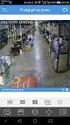 Instrukcja uruchomienia usługi P2P w wybranych rejestratorach HQvision - 1 - Instrukcja zawiera opis konfiguracji usługi P2P Hicloudcam z rejestratorami lub kamerami firmy HQvision. Przedstawione opisy
Instrukcja uruchomienia usługi P2P w wybranych rejestratorach HQvision - 1 - Instrukcja zawiera opis konfiguracji usługi P2P Hicloudcam z rejestratorami lub kamerami firmy HQvision. Przedstawione opisy
Instrukcja uruchomienia usługi i7-guard w urządzeniach Internec serii i7
 Instrukcja uruchomienia usługi i7-guard w urządzeniach Internec serii i7 V3.0 03/2019 str.1 Spis treści 1.Informacje ogólne...3 2.Konieczne kroki...3 3.Konfiguracja urządzenia INTERNEC dla usługi i7-guard...3
Instrukcja uruchomienia usługi i7-guard w urządzeniach Internec serii i7 V3.0 03/2019 str.1 Spis treści 1.Informacje ogólne...3 2.Konieczne kroki...3 3.Konfiguracja urządzenia INTERNEC dla usługi i7-guard...3
Instrukcja konfiguracji HiDDNS w urządzeniach Internec serii i7-c, i7-p, i7-n, i7-h oraz i7-t
 Instrukcja konfiguracji HiDDNS w urządzeniach Internec serii i7-c, i7-p, i7-n, i7-h oraz i7-t Uwaga: od stycznie 2017 nastąpiły zmiany w pracy serwera. HiDDNS zostanie zastąpiony nową usługą. Wkrótce informacje
Instrukcja konfiguracji HiDDNS w urządzeniach Internec serii i7-c, i7-p, i7-n, i7-h oraz i7-t Uwaga: od stycznie 2017 nastąpiły zmiany w pracy serwera. HiDDNS zostanie zastąpiony nową usługą. Wkrótce informacje
Instrukcja uruchomienia usługi i7-guard w urządzeniach Internec serii i7
 Instrukcja uruchomienia usługi i7-guard w urządzeniach Internec serii i7 str.1 Spis treści 1. Informacje ogólne...3 2. Konieczne kroki...3 3. Konfiguracja urządzenia INTERNEC do pracy w trybie Guardingvision...4
Instrukcja uruchomienia usługi i7-guard w urządzeniach Internec serii i7 str.1 Spis treści 1. Informacje ogólne...3 2. Konieczne kroki...3 3. Konfiguracja urządzenia INTERNEC do pracy w trybie Guardingvision...4
Rejestratory i kamery HQ. Instrukcja konfiguracji dostępu zdalnego przez chmurę w aplikacji HQ-Connect
 Rejestratory i kamery HQ Instrukcja konfiguracji dostępu zdalnego przez chmurę w aplikacji HQ-Connect Aplikacja HQ-Connect Pobieramy najnowszą wersję aplikacji HQ-Connect ze Sklepu Play (Android) lub AppStore
Rejestratory i kamery HQ Instrukcja konfiguracji dostępu zdalnego przez chmurę w aplikacji HQ-Connect Aplikacja HQ-Connect Pobieramy najnowszą wersję aplikacji HQ-Connect ze Sklepu Play (Android) lub AppStore
Rejestratory AVILINK. ze starszym firmware v3
 Rejestratory AVILINK Konfiguracja połączenia przez Chmurę P2P Rejestratory AVILINK ze starszym firmware v3 Konfiguracja połączenia przez Chmurę P2P Str. 1 Spis treści: 1. Wstęp...3 2. Konfiguracja rejestratora...4
Rejestratory AVILINK Konfiguracja połączenia przez Chmurę P2P Rejestratory AVILINK ze starszym firmware v3 Konfiguracja połączenia przez Chmurę P2P Str. 1 Spis treści: 1. Wstęp...3 2. Konfiguracja rejestratora...4
Rejestratory AVILINK. z nowszym firmware v4
 Rejestratory AVILINK Konfiguracja połączenia przez Chmurę P2P Rejestratory AVILINK z nowszym firmware v4 Konfiguracja połączenia przez Chmurę P2P Str. 1 Spis treści: 1. Wstęp...3 2. Konfiguracja rejestratora...4
Rejestratory AVILINK Konfiguracja połączenia przez Chmurę P2P Rejestratory AVILINK z nowszym firmware v4 Konfiguracja połączenia przez Chmurę P2P Str. 1 Spis treści: 1. Wstęp...3 2. Konfiguracja rejestratora...4
Rejestratory AVILINK Konfiguracja połączenia przez Chmurę P2P Rejestratory AVILINK Konfiguracja połączenia przez Chmurę P2P
 Rejestratory AVILINK Konfiguracja połączenia przez Chmurę P2P Rejestratory AVILINK Konfiguracja połączenia przez Chmurę P2P Str. 1 1. Wstęp Chmura P2P pozwala na zdalny dostęp do rejestratora podłączonego
Rejestratory AVILINK Konfiguracja połączenia przez Chmurę P2P Rejestratory AVILINK Konfiguracja połączenia przez Chmurę P2P Str. 1 1. Wstęp Chmura P2P pozwala na zdalny dostęp do rejestratora podłączonego
Rejestratory i kamery HQ. Instrukcja konfiguracji dostępu zdalnego przez chmurę w programie HQ-VMS
 Rejestratory i kamery HQ Instrukcja konfiguracji dostępu zdalnego przez chmurę w programie HQ-VMS Konfiguracja rejestratora Otwieramy Menu główne -> Ustawienia -> Sieć i zaznaczamy opcję DHCP. Następnie
Rejestratory i kamery HQ Instrukcja konfiguracji dostępu zdalnego przez chmurę w programie HQ-VMS Konfiguracja rejestratora Otwieramy Menu główne -> Ustawienia -> Sieć i zaznaczamy opcję DHCP. Następnie
Instrukcja konfiguracji usługi DDNS na dedykowanym serwerze dla urządzeń Internec serii i7
 Instrukcja konfiguracji usługi DDNS na dedykowanym serwerze dla urządzeń Internec serii i7 Dotyczy urządzeń: Rejestratory: i7-x76xx i7-n95xx i7-n06xx i7-x07xx i7-x08xx i7-x09xx i7-d72xx i7-d72fxx Kamery:
Instrukcja konfiguracji usługi DDNS na dedykowanym serwerze dla urządzeń Internec serii i7 Dotyczy urządzeń: Rejestratory: i7-x76xx i7-n95xx i7-n06xx i7-x07xx i7-x08xx i7-x09xx i7-d72xx i7-d72fxx Kamery:
Instrukcja konfiguracji usługi DDNS na dedykowanym serwerze dla urządzeń Internec serii i7
 konfiguracji usługi DDNS na dedykowanym serwerze dla urządzeń Internec serii i7 Dotyczy urządzeń: Rejestratory: i7-x76xx i7-n95xx i7-n07xx i7-x08xx i7-x09xx i7-d72xx Kamery: i7-cx3xx (firmware v4, PL)
konfiguracji usługi DDNS na dedykowanym serwerze dla urządzeń Internec serii i7 Dotyczy urządzeń: Rejestratory: i7-x76xx i7-n95xx i7-n07xx i7-x08xx i7-x09xx i7-d72xx Kamery: i7-cx3xx (firmware v4, PL)
Instrukcja konfiguracji popularnych przeglądarek internetowych systemu Windows do pracy z urządzeniami INTERNEC serii i7 oraz i5.
 Instrukcja konfiguracji popularnych przeglądarek internetowych systemu Windows do pracy z urządzeniami INTERNEC serii i7 oraz i5. (wersja z dodaną instrukcją dla Firefoxa) str.1 Spis treści 1. Internet
Instrukcja konfiguracji popularnych przeglądarek internetowych systemu Windows do pracy z urządzeniami INTERNEC serii i7 oraz i5. (wersja z dodaną instrukcją dla Firefoxa) str.1 Spis treści 1. Internet
Instrukcja przywrócenia hasła w urządzeniach:
 Instrukcja przywrócenia hasła w urządzeniach: INTERNEC IP i7-n w wersji firmware od v3.3.4 INTERNEC IP i7-c w wersji firmware od v5.3.0 INTERNEC IP i7-p w wersji firmware od v5.3.0 INTERNEC HD-TVI i7-t
Instrukcja przywrócenia hasła w urządzeniach: INTERNEC IP i7-n w wersji firmware od v3.3.4 INTERNEC IP i7-c w wersji firmware od v5.3.0 INTERNEC IP i7-p w wersji firmware od v5.3.0 INTERNEC HD-TVI i7-t
Instrukcja składania wniosku o dofinansowanie w systemie informatycznym IP na potrzeby konkursu nr 1/1.1.1/2015
 Instrukcja składania wniosku o dofinansowanie w systemie informatycznym IP na potrzeby konkursu nr 1/1.1.1/2015 INFORMACJE OGÓLNE 1. Wnioski o dofinansowanie projektu w ramach konkursu nr 1/1.1.1/2015
Instrukcja składania wniosku o dofinansowanie w systemie informatycznym IP na potrzeby konkursu nr 1/1.1.1/2015 INFORMACJE OGÓLNE 1. Wnioski o dofinansowanie projektu w ramach konkursu nr 1/1.1.1/2015
Instrukcja. Rejestracji i aktywacji konta w systemie so-open.pl DOTACJE NA INNOWACJE; SOFTWARE OPERATIONS SP. Z O. O.
 Instrukcja Rejestracji i aktywacji konta w systemie so-open.pl 1Strona 1 z 12 Spis treści Wstęp... 3 Rejestracja... 3 Aktywacja konta... 5 Rozpoczęcie pracy z systemem... 7 Pierwsze logowanie do systemu...
Instrukcja Rejestracji i aktywacji konta w systemie so-open.pl 1Strona 1 z 12 Spis treści Wstęp... 3 Rejestracja... 3 Aktywacja konta... 5 Rozpoczęcie pracy z systemem... 7 Pierwsze logowanie do systemu...
https://lsi.ncbr.gov.pl
 Instrukcja składania wniosku o dofinansowanie w systemie informatycznym IP na potrzeby konkursu nr 2/1.1.2/2015 INFORMACJE OGÓLNE 1. Wnioski o dofinansowanie projektu w ramach konkursu nr 2/1.1.2/2015
Instrukcja składania wniosku o dofinansowanie w systemie informatycznym IP na potrzeby konkursu nr 2/1.1.2/2015 INFORMACJE OGÓLNE 1. Wnioski o dofinansowanie projektu w ramach konkursu nr 2/1.1.2/2015
Skrócona instrukcja obsługi rejestratorów marki IPOX
 Skrócona instrukcja obsługi rejestratorów marki IPOX v 1.1, 07-09-2015 1 Spis treści 1. Pierwsze uruchomienie...3 2. Logowanie i przegląd menu rejestratora...4 3. Ustawienia nagrywania...6 4. Odtwarzanie
Skrócona instrukcja obsługi rejestratorów marki IPOX v 1.1, 07-09-2015 1 Spis treści 1. Pierwsze uruchomienie...3 2. Logowanie i przegląd menu rejestratora...4 3. Ustawienia nagrywania...6 4. Odtwarzanie
1. Montaż i podłączenie do sieci Konfiguracja przez stronę 8
 Wersja: 1.1 PL 2016 1. Montaż i podłączenie do sieci... 3 1.1 Instrukcja montażu... 3 1.1.1 Biurko... 3 1.1.2 Montaż naścienny... 4 1.2 Klawiatura telefonu... 7 1.3 Sprawdzenie adresu IP... 7 1.4 Dostęp
Wersja: 1.1 PL 2016 1. Montaż i podłączenie do sieci... 3 1.1 Instrukcja montażu... 3 1.1.1 Biurko... 3 1.1.2 Montaż naścienny... 4 1.2 Klawiatura telefonu... 7 1.3 Sprawdzenie adresu IP... 7 1.4 Dostęp
1.1 Podłączenie... 3 1.2 Montaż... 4 1.2.1 Biurko... 4 1.2.2 Montaż naścienny... 4
 Szybki start telefonu AT810 Wersja: 1.1 PL 2014 1. Podłączenie i instalacja AT810... 3 1.1 Podłączenie... 3 1.2 Montaż... 4 1.2.1 Biurko... 4 1.2.2 Montaż naścienny... 4 2. Konfiguracja przez stronę www...
Szybki start telefonu AT810 Wersja: 1.1 PL 2014 1. Podłączenie i instalacja AT810... 3 1.1 Podłączenie... 3 1.2 Montaż... 4 1.2.1 Biurko... 4 1.2.2 Montaż naścienny... 4 2. Konfiguracja przez stronę www...
 Instrukcja składania wniosku o dofinansowanie w systemie informatycznym IP na potrzeby konkursu nr 1/1.1.1/2017 INFORMACJE OGÓLNE 1. Wnioski o dofinansowanie projektu w ramach konkursu nr 1/1.1.1/2017
Instrukcja składania wniosku o dofinansowanie w systemie informatycznym IP na potrzeby konkursu nr 1/1.1.1/2017 INFORMACJE OGÓLNE 1. Wnioski o dofinansowanie projektu w ramach konkursu nr 1/1.1.1/2017
Instrukcja składania wniosku o dofinansowanie w systemie informatycznym IP na potrzeby konkursu nr 1/1.1.1/2015
 Instrukcja składania wniosku o dofinansowanie w systemie informatycznym IP na potrzeby konkursu nr 1/1.1.1/2015 INFORMACJE OGÓLNE 1. Wnioski o dofinansowanie projektu w ramach konkursu nr 1/1.1.1/2015
Instrukcja składania wniosku o dofinansowanie w systemie informatycznym IP na potrzeby konkursu nr 1/1.1.1/2015 INFORMACJE OGÓLNE 1. Wnioski o dofinansowanie projektu w ramach konkursu nr 1/1.1.1/2015
wpisujemy prawidłowe ustawienia dla naszej sieci lokalnej ustawienia
 Procedura uruchomienia współpracy pomiędzy systemem monitoringu Aparo opartym na rejestratorach serii AR a systemem automatyki budynkowej Fibaro dla centrali HC2 1. Podłączyć żądaną ilość kamer do rejestratora
Procedura uruchomienia współpracy pomiędzy systemem monitoringu Aparo opartym na rejestratorach serii AR a systemem automatyki budynkowej Fibaro dla centrali HC2 1. Podłączyć żądaną ilość kamer do rejestratora
Aktywacja urządzeń i reguły haseł
 Aktywacja urządzeń i reguły haseł Instrukcja opisuje sposób aktywacji urządzeń Internec nadając im hasło o odpowiednim poziomie bezpieczeństwa. Urządzenie w ustawieniach fabrycznych jest nieaktywne, tzn.
Aktywacja urządzeń i reguły haseł Instrukcja opisuje sposób aktywacji urządzeń Internec nadając im hasło o odpowiednim poziomie bezpieczeństwa. Urządzenie w ustawieniach fabrycznych jest nieaktywne, tzn.
COMMAX CDV-70UX - USTAWIENIE PRACY URZĄDZEŃ MOBILNYCH
 2017.03.07 COMMAX CDV-70UX - USTAWIENIE PRACY URZĄDZEŃ MOBILNYCH Monitor CDV-70UX występuje w dwóch wersjach sprzętowych: Wersja 1: - numery seryjne 2015.06S1506., 2015.07S1507., - dioda informacyjna LED
2017.03.07 COMMAX CDV-70UX - USTAWIENIE PRACY URZĄDZEŃ MOBILNYCH Monitor CDV-70UX występuje w dwóch wersjach sprzętowych: Wersja 1: - numery seryjne 2015.06S1506., 2015.07S1507., - dioda informacyjna LED
INSTRUKCJA PODŁĄCZENIA KAMERY IP SERII LV VSS
 INSTRUKCJA PODŁĄCZENIA KAMERY IP SERII LV VSS I. Podłączyć kablem internetowym UTP kamerę do sieci (przez router lub switch) aby ustawić parametry sieci lokalnej. Standardowy kabel internetowym UTP podłączyć
INSTRUKCJA PODŁĄCZENIA KAMERY IP SERII LV VSS I. Podłączyć kablem internetowym UTP kamerę do sieci (przez router lub switch) aby ustawić parametry sieci lokalnej. Standardowy kabel internetowym UTP podłączyć
INSTALACJA DOSTĘPU DO INTERNETU
 INSTALACJA DOSTĘPU DO INTERNETU Za pomocą protokołu PPPoE UWAGA: Niniejsza instrukcja dotyczy tylko przypadków połączeń kablowych oraz radiowych BEZ użycia routera domowego. W przypadku posiadania routera
INSTALACJA DOSTĘPU DO INTERNETU Za pomocą protokołu PPPoE UWAGA: Niniejsza instrukcja dotyczy tylko przypadków połączeń kablowych oraz radiowych BEZ użycia routera domowego. W przypadku posiadania routera
INSTRUKCJA OBSŁUGI USTAWIEŃ DYNAMICZNIE PRZEDZIELANYCH ADRESÓW IP W URZĄDZENIACH SYSTEMU IP-PRO ORAZ REJESTRATORACH MY-DVR
 INSTRUKCJA OBSŁUGI USTAWIEŃ DYNAMICZNIE PRZEDZIELANYCH ADRESÓW IP W URZĄDZENIACH SYSTEMU IP-PRO ORAZ REJESTRATORACH MY-DVR UWAGA Aby zapewnić niezawodną pracę urządzenia, przed przystąpieniem do jego obsługi
INSTRUKCJA OBSŁUGI USTAWIEŃ DYNAMICZNIE PRZEDZIELANYCH ADRESÓW IP W URZĄDZENIACH SYSTEMU IP-PRO ORAZ REJESTRATORACH MY-DVR UWAGA Aby zapewnić niezawodną pracę urządzenia, przed przystąpieniem do jego obsługi
Przewodnik Google Cloud Print
 Przewodnik Google Cloud Print Wersja 0 POL Definicje oznaczeń W niniejszym podręczniku użytkownika zastosowano następującą konwencję oznaczeń: Informacje mówią o tym, jak należy reagować w danej sytuacji,
Przewodnik Google Cloud Print Wersja 0 POL Definicje oznaczeń W niniejszym podręczniku użytkownika zastosowano następującą konwencję oznaczeń: Informacje mówią o tym, jak należy reagować w danej sytuacji,
Skrócona instrukcja obsługi rejestratorów marki
 Skrócona instrukcja obsługi rejestratorów marki v 1.0, 22-05-2014 1 Spis treści 1. Wprowadzenie do technologii HD-CVI...3 2. Pierwsze uruchomienie...3 3. Logowanie i przegląd menu rejestratora...4 4. Ustawienia
Skrócona instrukcja obsługi rejestratorów marki v 1.0, 22-05-2014 1 Spis treści 1. Wprowadzenie do technologii HD-CVI...3 2. Pierwsze uruchomienie...3 3. Logowanie i przegląd menu rejestratora...4 4. Ustawienia
Dodawanie nowego abonenta VOIP na serwerze Platan Libra
 Dodawanie nowego abonenta VOIP na serwerze Platan Libra Wstęp: Celem ćwiczenia jest ustawienie nowego abonenta VOIP w centrali Platan Libra, oraz konfiguracja programu do połączeń VOIP na komputerze i
Dodawanie nowego abonenta VOIP na serwerze Platan Libra Wstęp: Celem ćwiczenia jest ustawienie nowego abonenta VOIP w centrali Platan Libra, oraz konfiguracja programu do połączeń VOIP na komputerze i
Konfiguracja połączenia VPN do sieci Akademii Morskiej
 AKADEMIA MORSKA W SZCZECINIE u l. W a ł y Chro b r e g o 1-2 70-5 0 0 S z c z e c i n t e l e f o n ( + 4 8 9 1 ) 4 8 0 9 3 3 1 f a x ( + 4 8 9 1 ) 4 8 0 9 5 7 5 ww w. a m. s z c z e c in. p l e - m a
AKADEMIA MORSKA W SZCZECINIE u l. W a ł y Chro b r e g o 1-2 70-5 0 0 S z c z e c i n t e l e f o n ( + 4 8 9 1 ) 4 8 0 9 3 3 1 f a x ( + 4 8 9 1 ) 4 8 0 9 5 7 5 ww w. a m. s z c z e c in. p l e - m a
Cisco SPA1xx (SPA112, SPA122)
 Cisco SPA1xx (SPA112, SPA122) Instrukcja Konfiguracji 1. Logowanie się do systemu ipfon24 Aby zalogować się do systemu należy wejść na https://ipfon24.ipfon.pl i zalogować się podające login wybrany podczas
Cisco SPA1xx (SPA112, SPA122) Instrukcja Konfiguracji 1. Logowanie się do systemu ipfon24 Aby zalogować się do systemu należy wejść na https://ipfon24.ipfon.pl i zalogować się podające login wybrany podczas
Instrukcja korzystania z systemu IPbaza. oraz konfiguracji urządzeń
 Instrukcja korzystania z systemu IPbaza oraz konfiguracji urządzeń -1- Spis treści 1 Wstęp...3 2 Aktywacja usługi udostępniania portów u dostawcy...3 3 Rejestracja nowego konta i logowanie...4 4 Dodawanie
Instrukcja korzystania z systemu IPbaza oraz konfiguracji urządzeń -1- Spis treści 1 Wstęp...3 2 Aktywacja usługi udostępniania portów u dostawcy...3 3 Rejestracja nowego konta i logowanie...4 4 Dodawanie
INSTRUKCJA KONFIGURACJI USŁUG DOSTĘPOWYCH DO SYSTEMU FIBARO
 INSTRUKCJA KONFIGURACJI USŁUG DOSTĘPOWYCH DO SYSTEMU FIBARO I. Dla osób wykonujących pierwszą konfigurację centrali i konta ID CLOUD - NIE posiadających dostępu zdalnego ani lokalnego do centrali - zaleca
INSTRUKCJA KONFIGURACJI USŁUG DOSTĘPOWYCH DO SYSTEMU FIBARO I. Dla osób wykonujących pierwszą konfigurację centrali i konta ID CLOUD - NIE posiadających dostępu zdalnego ani lokalnego do centrali - zaleca
ROZDZIAŁ 1: Instrukcja obsługi oprogramowania VMS
 ROZDZIAŁ 1: Instrukcja obsługi oprogramowania VMS 1. Instalacja oprogramowania: Oprogramowanie VMS składa się z dwóch częśći - VMS serwer oraz VMS klient.. Przy instalacji mozna wybrać, którą funkcję chcesz
ROZDZIAŁ 1: Instrukcja obsługi oprogramowania VMS 1. Instalacja oprogramowania: Oprogramowanie VMS składa się z dwóch częśći - VMS serwer oraz VMS klient.. Przy instalacji mozna wybrać, którą funkcję chcesz
Nexus IP - Szybkie wprowadzenie. Do wszystkich modeli Nexus VW i FW
 Nexus IP - Szybkie wprowadzenie Do wszystkich modeli Nexus VW i FW Spis treści 1.0 Pierwsza konfiguracja... 3 1.1 FIZYCZNE PODŁĄCZENIE... 3 1.2 ODSZUKANIE KAMERY... 3 1.3 LOGOWANIE SIĘ DO KAMERY POPRZEZ
Nexus IP - Szybkie wprowadzenie Do wszystkich modeli Nexus VW i FW Spis treści 1.0 Pierwsza konfiguracja... 3 1.1 FIZYCZNE PODŁĄCZENIE... 3 1.2 ODSZUKANIE KAMERY... 3 1.3 LOGOWANIE SIĘ DO KAMERY POPRZEZ
Przewodnik Google Cloud Print
 Przewodnik Google Cloud Print Wersja 0 POL Definicje oznaczeń W niniejszym podręczniku użytkownika zastosowano następujący styl uwag: Informacje dotyczą postępowania w różnego rodzaju sytuacjach oraz zależności
Przewodnik Google Cloud Print Wersja 0 POL Definicje oznaczeń W niniejszym podręczniku użytkownika zastosowano następujący styl uwag: Informacje dotyczą postępowania w różnego rodzaju sytuacjach oraz zależności
Przygotowanie urządzenia:
 Przygotowanie urządzenia: Krok 1 Włączyć i zresetować wzmacniacz sygnału TL-WA730RE do ustawień fabrycznych naciskając i przytrzymując przycisk RESET, który znajduje się z tyłu tego urządzenia przez około
Przygotowanie urządzenia: Krok 1 Włączyć i zresetować wzmacniacz sygnału TL-WA730RE do ustawień fabrycznych naciskając i przytrzymując przycisk RESET, który znajduje się z tyłu tego urządzenia przez około
Instrukcja konfiguracji urządzenia TL-WA830RE v.1
 Instrukcja konfiguracji urządzenia TL-WA830RE v.1 Przygotowanie urządzenia: Krok 1 Włączyć i zresetować wzmacniacz sygnału TL-WA830RE do ustawień fabrycznych naciskając i przytrzymując przycisk RESET,
Instrukcja konfiguracji urządzenia TL-WA830RE v.1 Przygotowanie urządzenia: Krok 1 Włączyć i zresetować wzmacniacz sygnału TL-WA830RE do ustawień fabrycznych naciskając i przytrzymując przycisk RESET,
Spis treści... 2... 4... 7... 8... 10
 Spis treści... 2... 4... 7... 8... 10 Czasem, aby zainstalować najnowszą wersję programu Bitdefender należy odinstalować jego poprzednią wersję. Instalacja najnowszej wersji jest zawsze wskazana nowsze
Spis treści... 2... 4... 7... 8... 10 Czasem, aby zainstalować najnowszą wersję programu Bitdefender należy odinstalować jego poprzednią wersję. Instalacja najnowszej wersji jest zawsze wskazana nowsze
Podręcznik Google. Cloud Print. Informacje o usłudze Google Cloud Print. Drukowanie przy użyciu usługi Google. Cloud Print.
 Podręcznik Google Cloud Print Informacje o usłudze Google Cloud Print Drukowanie przy użyciu usługi Google Cloud Print Appendix Spis treści Jak korzystać z tego podręcznika... 2 Symbole użyte w tym podręczniku...
Podręcznik Google Cloud Print Informacje o usłudze Google Cloud Print Drukowanie przy użyciu usługi Google Cloud Print Appendix Spis treści Jak korzystać z tego podręcznika... 2 Symbole użyte w tym podręczniku...
Podsumowanie. Uwaga. Przygotowanie
 Product: Cameras, NVRs, DVRs Page: 1 of 17 Podsumowanie Hik-Connect to nowa usługa wprowadzona przez Hikvision, która łączy DDNS. i usługę powiadomień Push. Zapewnia również łatwy dostęp do urządzenia
Product: Cameras, NVRs, DVRs Page: 1 of 17 Podsumowanie Hik-Connect to nowa usługa wprowadzona przez Hikvision, która łączy DDNS. i usługę powiadomień Push. Zapewnia również łatwy dostęp do urządzenia
1. Montaż i podłączenie do sieci Konfiguracja przez stronę 8
 Wersja: 1.1 PL 2016 1. Montaż i podłączenie do sieci... 3 1.1 Instrukcja montażu... 3 1.1.1 Biurko... 3 1.1.2 Montaż naścienny... 4 1.2 Klawiatura telefonu... 7 1.3 Sprawdzenie adresu IP... 7 1.4 Dostęp
Wersja: 1.1 PL 2016 1. Montaż i podłączenie do sieci... 3 1.1 Instrukcja montażu... 3 1.1.1 Biurko... 3 1.1.2 Montaż naścienny... 4 1.2 Klawiatura telefonu... 7 1.3 Sprawdzenie adresu IP... 7 1.4 Dostęp
Instrukcja użytkownika systemu medycznego. Pracownik medyczny Lekarz ZDLR
 Instrukcja użytkownika systemu medycznego Pracownik medyczny Lekarz ZDLR 10-05-2017 Spis treści 1. Logowanie do systemu... 3 2. Przyciski w systemie... 5 3. Opis wizyty... 6 3.1. Opis obserwacji na formularzach...
Instrukcja użytkownika systemu medycznego Pracownik medyczny Lekarz ZDLR 10-05-2017 Spis treści 1. Logowanie do systemu... 3 2. Przyciski w systemie... 5 3. Opis wizyty... 6 3.1. Opis obserwacji na formularzach...
Konfiguracja połączenia VPN do sieci Akademii Morskiej
 AKADEMIA MORSKA W SZCZECINIE u l. W a ł y Chro b r e g o 1-2 70-5 0 0 S z c z e c i n t e l e f o n ( + 4 8 9 1 ) 4 8 0 9 3 3 1 f a x ( + 4 8 9 1 ) 4 8 0 9 5 7 5 ww w. a m. s z c z e c in. p l e - m a
AKADEMIA MORSKA W SZCZECINIE u l. W a ł y Chro b r e g o 1-2 70-5 0 0 S z c z e c i n t e l e f o n ( + 4 8 9 1 ) 4 8 0 9 3 3 1 f a x ( + 4 8 9 1 ) 4 8 0 9 5 7 5 ww w. a m. s z c z e c in. p l e - m a
Instrukcja składania wniosku o dofinansowanie w systemie informatycznym IP na potrzeby konkursu nr 1/1.1.1/2016
 Instrukcja składania wniosku o dofinansowanie w systemie informatycznym IP na potrzeby konkursu nr 1/1.1.1/2016 INFORMACJE OGÓLNE 1. Wnioski o dofinansowanie projektu w ramach konkursu nr 1/1.1.1/2016
Instrukcja składania wniosku o dofinansowanie w systemie informatycznym IP na potrzeby konkursu nr 1/1.1.1/2016 INFORMACJE OGÓLNE 1. Wnioski o dofinansowanie projektu w ramach konkursu nr 1/1.1.1/2016
Instrukcja składania wniosku o dofinansowanie w systemie informatycznym IP na potrzeby konkursu nr 1/1.1.2/2015
 Instrukcja składania wniosku o dofinansowanie w systemie informatycznym IP na potrzeby konkursu nr 1/1.1.2/2015 Informacje ogólne Wnioski o dofinansowanie projektu w ramach konkursu nr 1/1.1.2/2015 mogą
Instrukcja składania wniosku o dofinansowanie w systemie informatycznym IP na potrzeby konkursu nr 1/1.1.2/2015 Informacje ogólne Wnioski o dofinansowanie projektu w ramach konkursu nr 1/1.1.2/2015 mogą
Konfiguracja podglądu obrazu z kamery IP / rejestratora BCS przez sieć LAN.
 Konfiguracja podglądu obrazu z kamery IP / rejestratora BCS przez sieć LAN. Aby oglądać obraz z kamery na komputerze za pośrednictwem sieci komputerowej (sieci lokalnej LAN lub Internetu), mamy do dyspozycji
Konfiguracja podglądu obrazu z kamery IP / rejestratora BCS przez sieć LAN. Aby oglądać obraz z kamery na komputerze za pośrednictwem sieci komputerowej (sieci lokalnej LAN lub Internetu), mamy do dyspozycji
elektroniczna Platforma Usług Administracji Publicznej
 elektroniczna Platforma Usług Administracji Publicznej Instrukcja użytkownika Instrukcja korzystania z certyfikatu wersja 7.6 Ministerstwo Spraw Wewnętrznych i Administracji ul. Batorego 5, 02-591 Warszawa
elektroniczna Platforma Usług Administracji Publicznej Instrukcja użytkownika Instrukcja korzystania z certyfikatu wersja 7.6 Ministerstwo Spraw Wewnętrznych i Administracji ul. Batorego 5, 02-591 Warszawa
HOTSPOT. [ konfiguracja, rejestracja, użytkowanie ]
![HOTSPOT. [ konfiguracja, rejestracja, użytkowanie ] HOTSPOT. [ konfiguracja, rejestracja, użytkowanie ]](/thumbs/29/13562167.jpg) G [ internet.partner ] HOTSPOT [ konfiguracja, rejestracja, użytkowanie ] 1.Konfiguracja połączenia bezprzewodowego W pierwszej kolejności należy upewnić się, iż komputer jest poprawnie skonfigurowany,
G [ internet.partner ] HOTSPOT [ konfiguracja, rejestracja, użytkowanie ] 1.Konfiguracja połączenia bezprzewodowego W pierwszej kolejności należy upewnić się, iż komputer jest poprawnie skonfigurowany,
Następnie kliknąć prawym klawiszem myszy na Połączenie sieci bezprzewodowej i wybrać Wyłącz.
 Przygotowanie urządzenia: Krok 1 Włączyć i zresetować wzmacniacz sygnału TL-WA850RE do ustawień fabrycznych naciskając i przytrzymując przycisk RESET, który znajduje obok portu LAN tego urządzenia przez
Przygotowanie urządzenia: Krok 1 Włączyć i zresetować wzmacniacz sygnału TL-WA850RE do ustawień fabrycznych naciskając i przytrzymując przycisk RESET, który znajduje obok portu LAN tego urządzenia przez
Instrukcja obsługi rejestratorów XVR. Zapoznaj się przed użyciem
 Instrukcja obsługi rejestratorów XVR Zapoznaj się przed użyciem Schemat podłączenia kamery Symbol V-IN / CH1, CH2... A-OUT HD OUT VGA USB / NET / RS485 DC12V Specyfikacja BNC - wejścia wideo, podłączanie
Instrukcja obsługi rejestratorów XVR Zapoznaj się przed użyciem Schemat podłączenia kamery Symbol V-IN / CH1, CH2... A-OUT HD OUT VGA USB / NET / RS485 DC12V Specyfikacja BNC - wejścia wideo, podłączanie
Minimalna wspierana wersja systemu Android to 2.3.3 zalecana 4.0. Ta dokumentacja została wykonana na telefonie HUAWEI ASCEND P7 z Android 4.
 Dokumentacja dla Scandroid. Minimalna wspierana wersja systemu Android to 2.3.3 zalecana 4.0. Ta dokumentacja została wykonana na telefonie HUAWEI ASCEND P7 z Android 4. Scandroid to aplikacja przeznaczona
Dokumentacja dla Scandroid. Minimalna wspierana wersja systemu Android to 2.3.3 zalecana 4.0. Ta dokumentacja została wykonana na telefonie HUAWEI ASCEND P7 z Android 4. Scandroid to aplikacja przeznaczona
Przekierowanie portów w routerze TP-LINK na przykładzie kamery Kenik. Po co wykonujemy przekierowanie portów? Spójrzmy na rysunek
 Przekierowanie portów w routerze TP-LINK na przykładzie kamery Kenik Po co wykonujemy przekierowanie portów? Spójrzmy na rysunek Router jest podłączony do sieci Internet, natomiast od dostawcy zostaje
Przekierowanie portów w routerze TP-LINK na przykładzie kamery Kenik Po co wykonujemy przekierowanie portów? Spójrzmy na rysunek Router jest podłączony do sieci Internet, natomiast od dostawcy zostaje
Przekierowanie portów w routerze TP-LINK na przykładzie kamery Kenik. Po co wykonujemy przekierowanie portów? Spójrzmy na rysunek poniżej:
 Przekierowanie portów w routerze TP-LINK na przykładzie kamery Kenik Po co wykonujemy przekierowanie portów? Spójrzmy na rysunek poniżej: Router jest podłączony do sieci Internet, natomiast od dostawcy
Przekierowanie portów w routerze TP-LINK na przykładzie kamery Kenik Po co wykonujemy przekierowanie portów? Spójrzmy na rysunek poniżej: Router jest podłączony do sieci Internet, natomiast od dostawcy
Instrukcja składania wniosku o dofinansowanie w systemie informatycznym IP na potrzeby konkursu nr 1/4.1.4/2015
 Instrukcja składania wniosku o dofinansowanie w systemie informatycznym IP na potrzeby konkursu nr 1/4.1.4/2015 INFORMACJE OGÓLNE 1. Wnioski o dofinansowanie projektu w ramach konkursu nr 1/4.1.4/2015
Instrukcja składania wniosku o dofinansowanie w systemie informatycznym IP na potrzeby konkursu nr 1/4.1.4/2015 INFORMACJE OGÓLNE 1. Wnioski o dofinansowanie projektu w ramach konkursu nr 1/4.1.4/2015
E e-member - Elektroniczny System Obsługi Klientów
 E e-member - Elektroniczny System Obsługi Klientów Korporacyjnych Szybko Pole Wygodnie do Online edycji Podręcznik Pomoc użytkownika techniczna Przeglądarka internetowa Sprawdź czy korzystasz z jednej
E e-member - Elektroniczny System Obsługi Klientów Korporacyjnych Szybko Pole Wygodnie do Online edycji Podręcznik Pomoc użytkownika techniczna Przeglądarka internetowa Sprawdź czy korzystasz z jednej
Pakiet informacyjny dla nowych użytkowników usługi Multimedia Internet świadczonej przez Multimedia Polska S.A. z siedzibą w Gdyni
 Pakiet informacyjny dla nowych użytkowników usługi Multimedia Internet świadczonej przez Multimedia Polska S.A. z siedzibą w Gdyni Rozdział I Konfiguracja komputera do pracy w sieci Multimedia w systemie
Pakiet informacyjny dla nowych użytkowników usługi Multimedia Internet świadczonej przez Multimedia Polska S.A. z siedzibą w Gdyni Rozdział I Konfiguracja komputera do pracy w sieci Multimedia w systemie
Instrukcja instalacji i obsługi modemu ED77 pod systemem operacyjnym Windows 98 SE (wydanie drugie)
 Instrukcja instalacji i obsługi modemu ED77 pod systemem operacyjnym Windows 98 SE (wydanie drugie) UWAGA Podstawowym wymaganiem dla uruchomienia modemu ED77 jest komputer klasy PC z portem USB 1.1 Instalacja
Instrukcja instalacji i obsługi modemu ED77 pod systemem operacyjnym Windows 98 SE (wydanie drugie) UWAGA Podstawowym wymaganiem dla uruchomienia modemu ED77 jest komputer klasy PC z portem USB 1.1 Instalacja
Jak się zalogować do Pocztowy24 Biznes
 Jak się zalogować do Pocztowy24 Biznes Wejdź na stronę Banku Pocztowego www.pocztowy.pl. W prawym górnym rogu, na czerwonej belce znajdziesz przycisk Zaloguj się, wybierz go, a następnie wybierz przycisk
Jak się zalogować do Pocztowy24 Biznes Wejdź na stronę Banku Pocztowego www.pocztowy.pl. W prawym górnym rogu, na czerwonej belce znajdziesz przycisk Zaloguj się, wybierz go, a następnie wybierz przycisk
KORZYSTANIE Z BAZY DANYCH UpToDate
 KORZYSTANIE Z BAZY DANYCH UpToDate 1 KORZYSTANIE Z BAZY DANYCH UpToDate 1. Wejdź na stronę Biblioteki Głównej Uniwersytetu Medycznego w Lublinie: http://www.biblioteka.umlub.pl 2. W ZASOBY kliknij na Zdalny
KORZYSTANIE Z BAZY DANYCH UpToDate 1 KORZYSTANIE Z BAZY DANYCH UpToDate 1. Wejdź na stronę Biblioteki Głównej Uniwersytetu Medycznego w Lublinie: http://www.biblioteka.umlub.pl 2. W ZASOBY kliknij na Zdalny
WWW.ICOMFORT.PL e-mail: biuro@icomfort.pl tel.061 622 75 50 fax. 061 622 76 50
 I. WIADOMOŚCI WSTĘPNE... 2 1. Podłączenie czytnika ekey module FS IN... 2 2. Podłączenie czytników i elektrozamka... 2 3. Jak poprawnie korzystać z czytnika... 3 4. Jak nie korzystać z czytnika... 3 II.
I. WIADOMOŚCI WSTĘPNE... 2 1. Podłączenie czytnika ekey module FS IN... 2 2. Podłączenie czytników i elektrozamka... 2 3. Jak poprawnie korzystać z czytnika... 3 4. Jak nie korzystać z czytnika... 3 II.
Przewodnik Google Cloud Print
 Przewodnik Google Cloud Print Wersja A POL Definicje oznaczeń W tym podręczniku użytkownika zastosowano następujący styl uwag: Uwagi informują o tym, jak należy reagować w danej sytuacji, lub zawierają
Przewodnik Google Cloud Print Wersja A POL Definicje oznaczeń W tym podręczniku użytkownika zastosowano następujący styl uwag: Uwagi informują o tym, jak należy reagować w danej sytuacji, lub zawierają
PekaoBIZNES 24 Szybki START. Przewodnik dla Użytkowników z dostępem podstawowym
 PekaoBIZNES 24 Szybki START Przewodnik dla Użytkowników z dostępem podstawowym Podręcznik przygotowany na potrzeby wdrożenia systemu w zborach i obwodach Świadków Jehowy ZAWARTOŚĆ PRZEWODNIKA Niniejszy
PekaoBIZNES 24 Szybki START Przewodnik dla Użytkowników z dostępem podstawowym Podręcznik przygotowany na potrzeby wdrożenia systemu w zborach i obwodach Świadków Jehowy ZAWARTOŚĆ PRZEWODNIKA Niniejszy
Konfiguracja własnego routera LAN/WLAN
 Konfiguracja własnego routera LAN/WLAN W zależności od posiadanego modelu routera poszczególne kroki mogą się nieznacznie różnić. Przed przystąpieniem do zmiany jakichkolwiek ustawień routera należy zapoznać
Konfiguracja własnego routera LAN/WLAN W zależności od posiadanego modelu routera poszczególne kroki mogą się nieznacznie różnić. Przed przystąpieniem do zmiany jakichkolwiek ustawień routera należy zapoznać
INFO-NET.wsparcie. pppoe.in.net.pl. Pamiętaj aby nie podawać nikomu swojego hasła! Instrukcja połączenia PPPoE w Windows XP WAŻNA INFORMACJA
 Instrukcja połączenia PPPoE w Windows XP W celu ułatwienia konfiguracji połączenia w przyszłości, w poniższe pola można przepisać nazwę użytkownika (login) i hasło do połączenia, które otrzymali Państwo
Instrukcja połączenia PPPoE w Windows XP W celu ułatwienia konfiguracji połączenia w przyszłości, w poniższe pola można przepisać nazwę użytkownika (login) i hasło do połączenia, które otrzymali Państwo
Instalowanie certyfikatów celem obsługi pracy urządzenia SIMOCODE pro V PN z poziomu przeglądarki internetowej w systemie Android
 Instalowanie certyfikatów celem obsługi pracy urządzenia SIMOCODE pro V PN z poziomu przeglądarki internetowej w systemie Android Wstęp Dostępna od grudnia 2013 roku jednostka podstawowa SIMOCODE pro V
Instalowanie certyfikatów celem obsługi pracy urządzenia SIMOCODE pro V PN z poziomu przeglądarki internetowej w systemie Android Wstęp Dostępna od grudnia 2013 roku jednostka podstawowa SIMOCODE pro V
Obsługa poczty elektronicznej w domenie emeritus.ue.poznan.pl
 Obsługa poczty elektronicznej w domenie emeritus.ue.poznan.pl Centrum Informatyki http://ci.ue.poznan.pl helpdesk@ue.poznan.pl al. Niepodległości 10, 61-875 Poznań tel. + 48 61 856 90 00 NIP: 777-00-05-497
Obsługa poczty elektronicznej w domenie emeritus.ue.poznan.pl Centrum Informatyki http://ci.ue.poznan.pl helpdesk@ue.poznan.pl al. Niepodległości 10, 61-875 Poznań tel. + 48 61 856 90 00 NIP: 777-00-05-497
Dodawanie kamer w rejestratorach z PoE
 Dodawanie kamer w rejestratorach z PoE Instrukcja opisuje sposoby podłączania kamer IP oraz metody dodawania kamer IP dla rejestratorów posiadających porty PoE. Uwaga: Niniejsza instrukcja nie opisuje
Dodawanie kamer w rejestratorach z PoE Instrukcja opisuje sposoby podłączania kamer IP oraz metody dodawania kamer IP dla rejestratorów posiadających porty PoE. Uwaga: Niniejsza instrukcja nie opisuje
Netis Bezprzewodowy Router N ADSL2+ z Modemem Instrukcja szybkiej instalacji
 Instrukcja szybkiej instalacji bezprzewodowego routera netis N ADSL2+ z modemem z Neostradą Orange Netis Bezprzewodowy Router N ADSL2+ z Modemem Instrukcja szybkiej instalacji Instrukcja szybkiej instalacji
Instrukcja szybkiej instalacji bezprzewodowego routera netis N ADSL2+ z modemem z Neostradą Orange Netis Bezprzewodowy Router N ADSL2+ z Modemem Instrukcja szybkiej instalacji Instrukcja szybkiej instalacji
Podgląd z rejestratorów IPOX na komputerze z systemem WINDOWS za pomocą programu NVMS-2.0 LITE
 Wersja: 1.0 Data: 06.08.2019 Podgląd z rejestratorów IPOX na komputerze z systemem WINDOWS za pomocą programu NVMS-2.0 LITE NVMS-2 LITE jest oprogramowaniem typu CMS, umożliwiającym użytkownikowi sprawowanie
Wersja: 1.0 Data: 06.08.2019 Podgląd z rejestratorów IPOX na komputerze z systemem WINDOWS za pomocą programu NVMS-2.0 LITE NVMS-2 LITE jest oprogramowaniem typu CMS, umożliwiającym użytkownikowi sprawowanie
Linksys/Cisco SPA2102, SPA3102 Instrukcja Konfiguracji
 Linksys/Cisco SPA2102, SPA3102 Instrukcja Konfiguracji 1. Logowanie się do systemu ipfon24 Aby zalogować się do systemu należy wejść na https://ipfon24.ipfon.pl i zalogować się podające login wybrany podczas
Linksys/Cisco SPA2102, SPA3102 Instrukcja Konfiguracji 1. Logowanie się do systemu ipfon24 Aby zalogować się do systemu należy wejść na https://ipfon24.ipfon.pl i zalogować się podające login wybrany podczas
INFO-NET.wsparcie. pppoe.in.net.pl. Pamiętaj aby nie podawać nikomu swojego hasła! Instrukcja połączenia PPPoE w Windows 7 WAŻNA INFORMACJA
 Instrukcja połączenia PPPoE w Windows 7 W celu ułatwienia konfiguracji połączenia w przyszłości, w poniższe pola można przepisać nazwę użytkownika (login) i hasło do połączenia, które otrzymali Państwo
Instrukcja połączenia PPPoE w Windows 7 W celu ułatwienia konfiguracji połączenia w przyszłości, w poniższe pola można przepisać nazwę użytkownika (login) i hasło do połączenia, które otrzymali Państwo
Instrukcja dostępu do usługi Google Scholar
 Instrukcja dostępu do usługi Google Scholar UWAGA dostęp do Google Scholar wymaga posiadania konta Google. Utworzenie jednego konta Google pozwala na dostęp do wszystkich usług Google. Oznacza to, że jeśli
Instrukcja dostępu do usługi Google Scholar UWAGA dostęp do Google Scholar wymaga posiadania konta Google. Utworzenie jednego konta Google pozwala na dostęp do wszystkich usług Google. Oznacza to, że jeśli
Internetowy serwis Era mail Aplikacja sieci Web
 Internetowy serwis Era mail Aplikacja sieci Web (www.login.eramail.pl) INSTRUKCJA OBSŁUGI Spis treści Internetowy serwis Era mail dostępny przez komputer z podłączeniem do Internetu (aplikacja sieci Web)
Internetowy serwis Era mail Aplikacja sieci Web (www.login.eramail.pl) INSTRUKCJA OBSŁUGI Spis treści Internetowy serwis Era mail dostępny przez komputer z podłączeniem do Internetu (aplikacja sieci Web)
4. Podstawowa konfiguracja
 4. Podstawowa konfiguracja Po pierwszym zalogowaniu się do urządzenia należy zweryfikować poprawność licencji. Można to zrobić na jednym z widżetów panelu kontrolnego. Wstępną konfigurację można podzielić
4. Podstawowa konfiguracja Po pierwszym zalogowaniu się do urządzenia należy zweryfikować poprawność licencji. Można to zrobić na jednym z widżetów panelu kontrolnego. Wstępną konfigurację można podzielić
Przewodnik Google Cloud Print
 Przewodnik Google Cloud Print Wersja B POL Definicje oznaczeń W tym podręczniku użytkownika zastosowano następujący styl uwag: Uwagi informują o tym, jak należy reagować w danej sytuacji, lub zawierają
Przewodnik Google Cloud Print Wersja B POL Definicje oznaczeń W tym podręczniku użytkownika zastosowano następujący styl uwag: Uwagi informują o tym, jak należy reagować w danej sytuacji, lub zawierają
Skrócona instrukcja pracy z Generatorem Wniosków
 Skrócona instrukcja pracy z Generatorem Wniosków I. OGÓLNA OBSŁUGA GENERATORA WNIOSKÓW Rozpoczynanie pracy z generatorem przez nowych użytkowników Aby skorzystać z Generatora Wniosków należy posiadać konto
Skrócona instrukcja pracy z Generatorem Wniosków I. OGÓLNA OBSŁUGA GENERATORA WNIOSKÓW Rozpoczynanie pracy z generatorem przez nowych użytkowników Aby skorzystać z Generatora Wniosków należy posiadać konto
Instrukcja instalacji Control Expert 3.0
 Instrukcja instalacji Control Expert 3.0 Program Control Expert 3.0 jest to program służący do zarządzania urządzeniami kontroli dostępu. Dedykowany jest dla kontrolerów GRx02 i GRx06 oraz rozwiązaniom
Instrukcja instalacji Control Expert 3.0 Program Control Expert 3.0 jest to program służący do zarządzania urządzeniami kontroli dostępu. Dedykowany jest dla kontrolerów GRx02 i GRx06 oraz rozwiązaniom
Instrukcja rejestracji
 Instrukcja rejestracji sancolombo.santanderconsumer.pl UWAGA! Tylko pracownicy produkcyjni mają możliwość korzystania z platformy San Colombo. System rejestracji użytkowników rozpozna Cię jeśli: aktywnie
Instrukcja rejestracji sancolombo.santanderconsumer.pl UWAGA! Tylko pracownicy produkcyjni mają możliwość korzystania z platformy San Colombo. System rejestracji użytkowników rozpozna Cię jeśli: aktywnie
1. Doradcy Logowanie i Pulpit Mój profil Moje kwalifikacje Moi klienci Szczegóły klientów...
 Spis treści 1. Doradcy... 2 2. Logowanie i Pulpit... 9 3. Mój profil... 10 4. Moje kwalifikacje... 12 5. Moi klienci... 17 5.1. Szczegóły klientów... 18 5.2. Wyniki klientów... 20 5.3. Raporty klientów...
Spis treści 1. Doradcy... 2 2. Logowanie i Pulpit... 9 3. Mój profil... 10 4. Moje kwalifikacje... 12 5. Moi klienci... 17 5.1. Szczegóły klientów... 18 5.2. Wyniki klientów... 20 5.3. Raporty klientów...
Instrukcja podłączania komputerów z systemem Microsoft Windows 8 do sieci eduroam
 Instrukcja podłączania komputerów z systemem Microsoft Windows 8 do sieci eduroam Przed rozpoczęciem konfiguracji sieci eduroam należy upewnić się, że bezprzewodowa karta sieciowa w komputerze jest włączona.
Instrukcja podłączania komputerów z systemem Microsoft Windows 8 do sieci eduroam Przed rozpoczęciem konfiguracji sieci eduroam należy upewnić się, że bezprzewodowa karta sieciowa w komputerze jest włączona.
LeftHand Sp. z o. o.
 LeftHand Sp. z o. o. Producent oprogramowania finansowo-księgowe, handlowego i magazynowego na Windows i Linux Instrukcja rejestracji wersji testowej programu LeftHand Ten dokument ma na celu przeprowadzić
LeftHand Sp. z o. o. Producent oprogramowania finansowo-księgowe, handlowego i magazynowego na Windows i Linux Instrukcja rejestracji wersji testowej programu LeftHand Ten dokument ma na celu przeprowadzić
Instrukcja podłączania komputerów z systemem Microsoft Windows Vista/7 do sieci eduroam
 Instrukcja podłączania komputerów z systemem Microsoft Windows Vista/7 do sieci eduroam Przed rozpoczęciem konfiguracji sieci eduroam należy upewnić się, że bezprzewodowa karta sieciowa w komputerze jest
Instrukcja podłączania komputerów z systemem Microsoft Windows Vista/7 do sieci eduroam Przed rozpoczęciem konfiguracji sieci eduroam należy upewnić się, że bezprzewodowa karta sieciowa w komputerze jest
Instrukcja konfiguracji urządzenia TL-WA701ND v.2
 Instrukcja konfiguracji urządzenia TL-WA701ND v.2 Przygotowanie urządzenia: Krok 1 Włączyć i zresetować punkt dostępowy TL-WA701ND do ustawień fabrycznych naciskając i przytrzymując przycisk RESET, który
Instrukcja konfiguracji urządzenia TL-WA701ND v.2 Przygotowanie urządzenia: Krok 1 Włączyć i zresetować punkt dostępowy TL-WA701ND do ustawień fabrycznych naciskając i przytrzymując przycisk RESET, który
PIERWSZE LOGOWANIE W ING BUSINESSONLINE METODA OPARTA O NOŚNIK CERTYFIKATU (ETOKEN/KARTĘ)
 PIERWSZE LOGOWANIE W ING BUSINESSONLINE METODA OPARTA O NOŚNIK CERTYFIKATU (ETOKEN/KARTĘ) Uwaga: Do uruchomienia ING BusinessOnLine przy użyciu nowego nośnika certyfikatu konieczne jest posiadanie: Zainstalowanego
PIERWSZE LOGOWANIE W ING BUSINESSONLINE METODA OPARTA O NOŚNIK CERTYFIKATU (ETOKEN/KARTĘ) Uwaga: Do uruchomienia ING BusinessOnLine przy użyciu nowego nośnika certyfikatu konieczne jest posiadanie: Zainstalowanego
Instrukcja zresetowania hasła w urządzeniach:
 Instrukcja zresetowania hasła w urządzeniach: INTERNEC IP serii i7-n INTERNEC IP serii i7-c INTERNEC IP serii i7-p INTERNEC HD-TVI serii i7-t INTERNEC HD-TVI serii i7-h str. 1 Spis treści 1. Informacje
Instrukcja zresetowania hasła w urządzeniach: INTERNEC IP serii i7-n INTERNEC IP serii i7-c INTERNEC IP serii i7-p INTERNEC HD-TVI serii i7-t INTERNEC HD-TVI serii i7-h str. 1 Spis treści 1. Informacje
PORADNIK KORZYSTANIA Z SERWERA FTP ftp.architekturaibiznes.com.pl
 PORADNIK KORZYSTANIA Z SERWERA FTP ftp.architekturaibiznes.com.pl Do połączenia z serwerem A&B w celu załadowania lub pobrania materiałów można wykorzystać dowolny program typu "klient FTP". Jeżeli nie
PORADNIK KORZYSTANIA Z SERWERA FTP ftp.architekturaibiznes.com.pl Do połączenia z serwerem A&B w celu załadowania lub pobrania materiałów można wykorzystać dowolny program typu "klient FTP". Jeżeli nie
FedEx efaktura Instrukcja Użytkownika
 FedEx efaktura Instrukcja Użytkownika O FedEx efaktura Zyskaj kontrolę, bezpieczeństwo i dostęp do swoich faktur o każdej porze, gdziekolwiek jesteś. Z systemem FedEx efaktura oszczędzisz nie tylko czas,
FedEx efaktura Instrukcja Użytkownika O FedEx efaktura Zyskaj kontrolę, bezpieczeństwo i dostęp do swoich faktur o każdej porze, gdziekolwiek jesteś. Z systemem FedEx efaktura oszczędzisz nie tylko czas,
Zdalny dostęp do źródeł elektronicznych BUR dla pracowników i studentów Uniwersytetu Rzeszowskiego
 Rzeszów, 2017-10-12 Zdalny dostęp do źródeł elektronicznych BUR dla pracowników i studentów Uniwersytetu Rzeszowskiego 1. Obsługiwane przeglądarki internetowe... 2 2. Uwagi odnośnie serwerów proxy... 2
Rzeszów, 2017-10-12 Zdalny dostęp do źródeł elektronicznych BUR dla pracowników i studentów Uniwersytetu Rzeszowskiego 1. Obsługiwane przeglądarki internetowe... 2 2. Uwagi odnośnie serwerów proxy... 2
KOMPUTEROWY SYSTEM WSPOMAGANIA OBSŁUGI JEDNOSTEK SŁUŻBY ZDROWIA KS-SOMED
 KOMPUTEROWY SYSTEM WSPOMAGANIA OBSŁUGI JEDNOSTEK SŁUŻBY ZDROWIA KS-SOMED Podręcznik użytkownika Katowice 2010 Producent programu: KAMSOFT S.A. ul. 1 Maja 133 40-235 Katowice Telefon: (0-32) 209-07-05 Fax:
KOMPUTEROWY SYSTEM WSPOMAGANIA OBSŁUGI JEDNOSTEK SŁUŻBY ZDROWIA KS-SOMED Podręcznik użytkownika Katowice 2010 Producent programu: KAMSOFT S.A. ul. 1 Maja 133 40-235 Katowice Telefon: (0-32) 209-07-05 Fax:
elektroniczna Platforma Usług Administracji Publicznej
 elektroniczna Platforma Usług Administracji Publicznej Instrukcja użytkownika Podystem bezpieczeństwa wersja 1.2 wersja 1.0. 1. WPROWADZENIE... 3 1.1. CEL DOKUMENTU... 3 1.2. SŁOWNIK POJĘĆ... 3 1.3. SPIS
elektroniczna Platforma Usług Administracji Publicznej Instrukcja użytkownika Podystem bezpieczeństwa wersja 1.2 wersja 1.0. 1. WPROWADZENIE... 3 1.1. CEL DOKUMENTU... 3 1.2. SŁOWNIK POJĘĆ... 3 1.3. SPIS
Rejestratory i sieciowe kamery
 Rejestratory i sieciowe kamery AVILINK Konfiguracja połączenia przez przeglądarkę Internet Explorer Rejestratory i sieciowe kamery AVILINK Konfiguracja połączenia przez przeglądarkę Internet Explorer Str.
Rejestratory i sieciowe kamery AVILINK Konfiguracja połączenia przez przeglądarkę Internet Explorer Rejestratory i sieciowe kamery AVILINK Konfiguracja połączenia przez przeglądarkę Internet Explorer Str.
Administrator budynku Art. 1456B Vdc. Art 1456B PL INSTRUKCJA TECHNICZNA A2 A3 A4
 PL INSTRUKCJA TECHNICZNA B Art 1456B + - 40-56 Vdc SOLO CON CAVO ROSSO COMELIT 2E7T000500 ONLY WITH COMELIT RED CABLE 2E7T000500 FIXED POE SETTABLE POE N0 POE A1 A2 A3 A4 Administrator budynku Art. 1456B
PL INSTRUKCJA TECHNICZNA B Art 1456B + - 40-56 Vdc SOLO CON CAVO ROSSO COMELIT 2E7T000500 ONLY WITH COMELIT RED CABLE 2E7T000500 FIXED POE SETTABLE POE N0 POE A1 A2 A3 A4 Administrator budynku Art. 1456B
Laboratorium - Konfiguracja routera bezprzewodowego w Windows Vista
 5.0 6.8.3.9 Laboratorium - Konfiguracja routera bezprzewodowego w Windows Vista Wprowadzenie Wydrukuj i uzupełnij to laboratorium. W tym laboratorium, będziesz konfigurował i testował ustawienia bezprzewodowego
5.0 6.8.3.9 Laboratorium - Konfiguracja routera bezprzewodowego w Windows Vista Wprowadzenie Wydrukuj i uzupełnij to laboratorium. W tym laboratorium, będziesz konfigurował i testował ustawienia bezprzewodowego
Instrukcja użytkownika systemu medycznego w wersji mobilnej. meopieka
 Instrukcja użytkownika systemu medycznego w wersji mobilnej meopieka 17-04-2018 INFUSIO sp. z o. o. tel. 052 50 65 730 strona 2 z 23 Spis treści: 1. Logowanie do systemu... 4 2. Ekran główny... 6 3. Pacjenci-
Instrukcja użytkownika systemu medycznego w wersji mobilnej meopieka 17-04-2018 INFUSIO sp. z o. o. tel. 052 50 65 730 strona 2 z 23 Spis treści: 1. Logowanie do systemu... 4 2. Ekran główny... 6 3. Pacjenci-
Instalacja i konfiguracja konsoli ShadowControl
 Instalacja i konfiguracja konsoli ShadowControl Instalacja konsoli ShadowControl 1. Konsola ShadowControl może zostać zainstalowana na maszynie fizycznej lub wirtualnej. Oprogramowanie wymaga maszyny bez
Instalacja i konfiguracja konsoli ShadowControl Instalacja konsoli ShadowControl 1. Konsola ShadowControl może zostać zainstalowana na maszynie fizycznej lub wirtualnej. Oprogramowanie wymaga maszyny bez
Jak złożyć wniosek o dotację Fundacji PZU? - instrukcja dla użytkownika
 Jak złożyć wniosek o dotację Fundacji PZU? - instrukcja dla użytkownika Wnioski o dotację w trybie konkursowym i pozakonkursowym składa się wyłącznie za pomocą Generatora wniosków, znajdującego się pod
Jak złożyć wniosek o dotację Fundacji PZU? - instrukcja dla użytkownika Wnioski o dotację w trybie konkursowym i pozakonkursowym składa się wyłącznie za pomocą Generatora wniosków, znajdującego się pod
